このサイトはアフィリエイト広告によって運営されています
ドコモ光×GMOとくとくBBで無料でレンタルされているルーターの全情報
|
|
|

ドコモ光をGMOとくとくBB
![]() から申し込みをすると、無料で高性能なWi-Fiルーターをレンタルすることができます。
から申し込みをすると、無料で高性能なWi-Fiルーターをレンタルすることができます。
GMOとくとくBBが貸し出しているWi-Fiルーターは3種類あり、その中から1種類を選ばなくてはいけません。

 で詳細もチェックできる!
で詳細もチェックできる!「どのルーターがいいかわからない…」と、いう人もいるかと思います。
なので、このページではGMOとくとくBBが無料で貸し出しているWi-Fiルーターのスペックを比較し、どれが一番オススメなのかを解説します。
 ドコモ光でGMOとくとくBBが選ばれる5つの理由!キャンペーンの秘密
GMOとくとくBBはドコモ光提供プロバイダの中でキャンペーンにて現金キャッシュバックを行っている珍しいプロバイダです。また、キャッシュバック以外にも独自の特典などがあり、ドコモ光プロバイダの中でも非常に人気です。では、どうしてドコモ光×GMOとくとくBBは人...
2021-08-21
ドコモ光でGMOとくとくBBが選ばれる5つの理由!キャンペーンの秘密
GMOとくとくBBはドコモ光提供プロバイダの中でキャンペーンにて現金キャッシュバックを行っている珍しいプロバイダです。また、キャッシュバック以外にも独自の特典などがあり、ドコモ光プロバイダの中でも非常に人気です。では、どうしてドコモ光×GMOとくとくBBは人...
2021-08-21
また、ルーターを無料で借りる方法や、設定方法についても解説していますので、ドコモ光をGMOとくとくBBから申し込みしようと考えている人は参考にしてください。
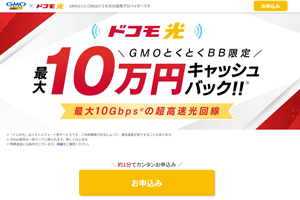
|
|
|
| |
結論!GMOとくとくBBのレンタルルーターはBUFFALO製がオススメ

正直、ドコモ光×GMOとくとくBBが貸し出しをしているWi-Fiルーターはどれを選んでも大した差はありません。
3種類あるWi-Fiルーターの性能は、どれも十二分ですので、ハズレを選んで後悔するようなことはないでしょう。
だからこそ、どれにしたらいいか迷ってしまいます。
なので、迷ったら、「BUFFALO製を選ぶようにしましょう」と、あえて結論を出します。
理由は単純で、BUFFALO製のものがもっとも値段が高いからです。
| ルーター | 市場価格 |
|---|---|
| 【BUFFALO製】 WSR-2533DHP3 |
10,978円 |
| 【NEC製】 Aterm WG2600HS2 |
7,030円 |
| 【ELECOM製】 WRC-2533GST2 |
9,149円 |
せっかく無料でレンタルできるのだから、できるだけ高いものを借りたほうが良いでしょう。
しかし、そうは言っても実際の性能や特徴を知らずに選択するのが心配な人もいるはずです。
GMOとくとくBBのWi-Fiルーターのスペック表
ひとつずつのルーターについての詳細もあとで解説しますが、とりあえず3種類あるWi-Fiルーターの性能を一覧で見てみましょう。
|
【BUFFALO製】 データ転送速度(規格値) 無線LAN規格 アンテナ方式 有線LANポート数 |
|
【NEC製】 データ転送速度(規格値) 無線LAN規格 アンテナ方式 有線LANポート数:4 |
|
【ELECOM製】 データ転送速度(規格値) 無線LAN規格 アンテナ方式 有線LANポート数:4 |
表を見た限りだと、どのメーカーもほぼ同じ性能なので比較のしようがありません。
あとは、BUFFALO、NEC、ELECOMのメーカーそれぞれの特徴をつかんで、好みで選ぶのが良いでしょう。
また、それぞれのルーターの詳細については、後述する詳細!ドコモ光×GMOとくとくBBのレンタルルーターで解説していますので参考にしてください。
BUFFALOのWi-Fiルーターの特徴

BUFFALOは、株式会社バッファローのブランドです。
もともとは音響機器専門の会社として設立され、現在ではパソコンの周辺機器をメインに販売をしています。
気づかないうちにパソコンの周辺機器でBUFFALO製を利用している人も多いでしょう。
外付けハードディスクドライブや、USBメモリ、LANカードなど、パソコンに必要不可欠な機器を製造販売している老舗メーカーです。
そんな中でも、Wi-Fiルーターの性能には定評があり、最新技術をどんどん取り入れていくので、多くの人が愛用しています。
Wi-Fiルーターのメーカーとしては、実力・人気ともにナンバー1だと言えるでしょう。
NECの特徴

日本電気株式会社の略称がNECで、そのままブランド名としても認知されています。
1899年に設立したかなり歴史のある電子機器メーカーで、1970年には日本初の人工衛星を製造し、運用に成功しました。
コンピュータの製造、ソフトウェアの生産と販売も手がける、総合力のあるメーカーだと言えるでしょう。
低下価格帯のルーターも多く手掛けていて、光回線業者でレンタルしているルーターとしてもよく見かけます。
デザインもシンプルで、Wi-Fiルーターの機能面でも良い口コミが多いです。
ELECOMの特徴

ELECOMも、BUFFALOやNECと並んで日本の中では最大手のパソコン周辺機器メーカーです。
マウスやキーボードなどでは業界トップシェアを誇ります。
驚くべきことに3~4年のあいだに全商品がほとんど入れ替わるほどに新商品を世に送り出しているそうです。
低価格帯で手が出しやすいルーターの販売をしていて、初心者でも設定がしやすいと評判があります。
「まったくインターネットのことわからない」と、いう人は、ELECOMを選んでも良いでしょう。
詳細!ドコモ光×GMOとくとくBBのレンタルルーター

それでは、具体的にドコモ光×GMOとくとくBBが無料レンタルしているルーターのスペックについてみていきましょう。
すこし専門的な話も出てきますが、結局のところ、どのルーターを選んでもハズレはないので安心してください。
迷ってしまう人は、前述したようにBUFFALO製のルーターを選んでおけば、まず間違いがないでしょう。
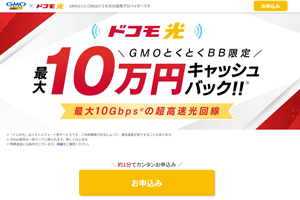
|
|
|
| |
【BUFFALO製】WSR-2533DHP3
 【BUFFALO製】
【BUFFALO製】WSR-2533DHP3
| データ転送速度 | 最大1733Mbps |
|---|---|
| 無線LAN企画 | IEEE802.11a/b/g/n/ac |
| アンテナ方式 | 5GHz/2.4GHz 4本(内蔵) |
| 有線LANポート数 | LANポート:最大1000Mbps×4 INTERNETポート:最大1000Mbps×1 |
ビームフォーミング機能がある
WSR-2533DHP3には、ビームフォーミング機能がついています。
ビームフォーミング機能というのは、電波を均一に発信するのではなく、スマホやパソコンの位置や距離を判別して、集中的に電波を飛ばす機能のことです。
当然ですが、通信速度は向上する傾向にあり、とくにゲームなど多くのパケットを必要とする用途にはもってこいの機能だと言えるでしょう。
最新ネットワーク方式IPv6に対応
ドコモ光は、IPv6に標準対応した光回線です。
IPv6に対応すると、IPoEと呼ばれるネットワーク方式を使えるようになり、インターネットの通信速度が高速化する傾向にあります。
ただし、このIPoE方式を利用するには、ルーターがIPv6に対応している必要があるわけです。
WSR-2533DHP3は当然、ドコモ光×GMOとくとくBBが提供しているWi-FiルーターなのでIPv6に対応してしています。
「MU-MIMO」で同時接続が可能!
Wi-Fiを複数台のデバイスで同時接続することもあるでしょう。
その場合、従来であれば1つずつ順番に接続をしていたのですが、WSR-2533DHP3であれば最大4台まで同時に対応ができます。
4台以上接続した場合も、4台ずつ順番に接続してくれるので、1つずつ順番に接続するよりはるかに通信速度の向上が望めるでしょう。
【NEC製】Aterm WG2600HS2
 【NEC製】
【NEC製】Aterm WG2600HS2
| データ転送速度 | 最大1733Mbps |
|---|---|
| 無線LAN企画 | IEEE802.11a/b/g/n/ac |
| アンテナ方式 | 5GHz:送信4 ×受信4 2.4GHz:送信4 ×受信4 (内蔵アンテナ) |
| 有線LANポート数 | 4 |
独自のハイパワーシステムで長距離に強い
Aterm WG2600HS2には、BUFFALO製のWSR-2533DHP3にもあるビームフォーミング機能と、MU-MIMOに加えて、独自の「ハイパワーシステム」がついています。
ハイパワーシステムは、ノイズ軽減して、通信を最適化する機能で、ルーターから離れた場所で使っているスマホなどにも、しっかりと電波が届くわけです。
当然IPv6にも対応している
ドコモ光×GMOとくとくBBは、IPv6に対応してします。
しかしルーター側でもIPv6に対応していなければ意味がありません。
Aterm WG2600HS2は、もちろんIPv6に対応していて、IPoE方式でインターネットとの通信を可能にしています。
そもそもドコモ光×GMOとくとくBBが貸し出しているWi-Fiルーターは、どれもIPv6に対応しているものです。
横置き、壁掛けでも使えるほどコンパクト
Aterm WG2600HS2は、シンプルな箱型をしたWi-Fiルーターです。
薄さが約4センチほどしかないため、横に置いたり、壁にかけたりしても利用できます。
もちろん専用のスタンドがついているので、縦に置いての使用も可能です。
限られたスペースに設置しなければいけない場合には便利なデザインをしています。
【ELECOM製】WRC-2533GST2
 【ELECOM製】
【ELECOM製】WRC-2533GST2
| データ転送速度 | 最大1733Mbps |
|---|---|
| 無線LAN企画 | IEEE802.11a/b/g/n/ac |
| アンテナ方式 | 内蔵アンテナ8本 2.4GHz:送受信4本 5GHz:送受信4本 |
| 有線LANポート数 | 4 |
必要な機能はしっかりと備わっている
WRC-2533GST2は、IPv6への対応、設定の簡単さなど、ドコモ光を快適に利用する上で必要な機能はすべて備わっています。
また、ビームフォーミングやMU-MIMOといった最新技術にも対応していますので、スペックで他の2つより劣るといったことはないでしょう。
設定の変更なくIPv6へと切り替わる
Wi-Fiルーターを新しくした場合、高速化するはずなのに遅いままの場合があります。
以前の設定が古い接続方式のままだと、新しい接続方式であるIPv6に対応したルーターを利用しても、設定をし直さなければ意味がありません。
しかし、WRC-2533GST2は自動的に回線を識別して、手動で設定をいじることなく、IPv6へとの接続を行ってくれるので便利です。
LED遮光パネルで夜でも気にならない
Wi-Fiルーターには、電源がついているかどうかわかるようにランプがついています。
夜でも、そのランプは点灯していることが多く、「気になるな…」と寝る前などに思った人も多いはずです。
WRC-2533GST2は、POWERランプだけが光る状態にして、残りのランプは隠せるつくりになっています。
そのため、夜間などのランプの光が目立つ時間帯でも、気になりません。
■ドコモ光×GMOとくとくBB
無料レンタルWi-Fiルーターのスペックまとめ
やはり、3台ともスペックに大きなは差はありません。
なのであとは、メーカーやデザインの好みで選ぶのが良いでしょう。
どれも日本製なので、サポートもしっかりしていますし、なにかあったときには電話などで対応もしてくれます。
ドコモ光×GMOとくとくBBのルーターを手に入れる方法
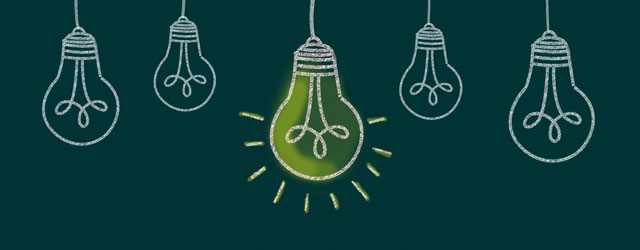
ここまでは、ドコモ光×GMOとくとくBBのルーターのスペックについてみてきました。
では、実際にドコモ光をGMOとくとくBBから申し込みをしたあと、どうやってWi-Fiルーターをレンタルするか解説していきます。
ドコモ光を開通したら勝手に届くものではなく、自分自身で申し込みをする必要があるので、どの機種かいいか決めたら申請を行いましょう。
申請といっても、すごく簡単なもので、ネット上で行うものです。
■無料ルーターをレンタルする手順
- ドコモ光をGMOとくとくBBのホームページから申し込み
- 以下のいずれかの方法で手続きを行う
SMSで手続き
BBnaviで手続き
申し込みフォームで手続き - ルーターが工事前or工事後に届く
Wi-Fiルーターがいつ届くかは、工事前に手続きをしたか、工事後に手続きをしたかで変わります。
では、1つずつルーターを手に入れる方法をみていきましょう。
ステップ1.GMOとくとくBBのホームページからドコモ光を申し込み
まずは、ドコモ光をGMOとくとくBBのホームページから申し込みします。
Wi-Fiルーターを無料でレンタルするためには、GMOとくとくBBのホームページから申し込みをしなくてはいけません。
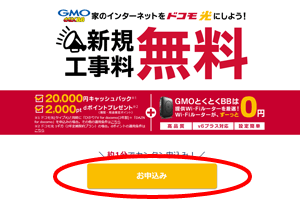
 にいったら「お申し込み」をクリック!
にいったら「お申し込み」をクリック!あとは、確認項目にチェックをしたり、住所を入力したりするだけです。
GMOとくとくBBのホームページにも「約1分でカンタン申し込み」と書いてありますが、実際にはもっと早く申し込みは完了するかもしれません。

GMOとくとくBBから確認の電話があり、それで申し込みが完了します。
webで申し込みするときに、確認電話の日時の希望を記入する欄がありますので、急に電話がかかってくることはありません。
安心して申し込みを行うようにしましょう。
また、この時点ではWi-Fiルーターの手続きは行えないので注意してください。
無料のWi-Fiルータをレンタルするための手続きは、ドコモ光への申し込みが完了したあとです。
ステップ2.GMOとくとくBBにルーターレンタルの申請をする
ドコモ光への申し込みが、完了してから最短で5日後に、ルーターの申請を行うことができます。
手続きの方法は、以下の3つです。
■ルーターの申請方法
- SMSで手続き
- BBnaviで手続き
- 申し込みフォームで手続き
どの方法でもやることはほとんど変わりませんので、自分のお好きな方法を選択してください。
SMSで手続きする方法
ドコモ光への申し込みが完了して、工事日まで決まったあと、2~3日後にSMSがGMOとくとくBBから届きます。
届いたSMSに記載されたURLより、ドコモ光専用ページへと飛びましょう。
情報を入力してログインをしたあとに、「Wi-Fiルーターレンタルサービスのお申し込みはこちらから」とクリックします。
支払方法を選択を選択したのち、希望のWi-Fiルーターを選択するページへと飛ぶはずです。
申込内容、ルーターが届く住所の指定、メールアドレスなどの確認をして、「同意」をチェックします。
BBnaviで手続きする方法
BBnaviとは、GMOとくとくBBのサービスを利用している人が使える会員ページです。
ログインするためには、GMOとくとくBBから届く登録証に記載があるログインIDとパスワードを使います。
BBnaviにログインしたあと、「支払い方法の確認 変更・登録」をクリックしましょう。
支払方法を登録したあと、トップ画面へもどり、今度は「現在ご利用中のサービス確認」をクリックします。
「Wi-Fiルーターレンタルサービスのお申し込み手続き」という項目があるのでクリックをして、「申し込み」を選択してください。
すると、Wi-Fiルーターの選択画面に進むので、希望するWi-Fiルーターを選びます。
住所などの確認をしたら「同意」をチェックして完了です。
申し込みフォームで手続きする方法
GMOとくとくBBのWi-Fiルーターを申し込みするための専用フォームがあります。
レンタルが可能になるまでは、工事日が決まってから5日程度かかるので注意しましょう。
Wi-Fiルーター申し込みフォームへと行ったら、ドコモ光を契約した人の生年月日、電話番号、契約者名を入力します。
「お手続きに進む」をクリックして、手順の通りに希望するWi-Fiルーターなどを選んでいきましょう。
最後に確認事項を確認し、「同意」をチェックして完了です。
■支払方法の登録が必要な理由
無料で貸し出ししているはずのWi-Fiルーターなのに、どうして手続きに支払い方法の登録があるか疑問に思った人もいるでしょう。
GMOとくとくBBの公式ホームページの「よくある質問」にもその項目があり、以下の回答がされていました。
今後ご請求が発生する場合に備え、お支払い方法の登録をお願いしています。
ドコモ光をご契約のお客さまで、請求が発生するパターン は下記2パターンです。①GMOとくとくBBで 「他接続サービス」・「有料オプションサービス」をご契約する場合
例)追加で「WiMAX 2+接続サービス」ご契約された場合
セキュリティーオプションの無料期間(12ヶ月)が終了した場合等
②ご解約による違約金の請求が発生した場合
例)ご契約から3年未満でご解約をされ、Wi-Fiルーターをご返却いただけない場合
上記に当てはまらない場合は、請求は発生いたしません。
ステップ3.ルーターが工事前or工事後に届く
GMOとくとくBBのルーターをレンタルする手続きが完了すると順次、ルーターが発送されます。
いつ、Wi-Fiルーターが届くかは、工事前に手続きをしたか、工事後に手続きをしたかで変わってきますので注意しましょう。
■工事前に手続きをした場合
ドコモ光の回線工事前日までに手続きをした場合は、工事日までに順次発送されます。
■工事後に手続きをした場合
ドコモ光の回線工事当日以降に手続きをした場合は、工事の日から7営業日後を目安に発送されます。
ドコモ光の回線工事が完了したのと同時に、Wi-Fiルーターも使いたいという人は、工事日の前日までに手続きをするようにしてください。
ドコモ光×GMOとくとくBBのWi-Fiルーターの設定方法

GMOとくとくBBが無料でレンタルしているWi-Fiルータはどれも設定が簡単です。
届いたWi-FiルーターをNTTが提供している機器と接続して電源を入れれば、ほぼ完了します。
では、3種類あるGMOとくとくBBの無料Wi-Fiルーターの設定方法をひとつずつ見ていきましょう。
BUFFALO製の設定方法
まずは、Wi-FiルーターとNTTが提供している機器をLANケーブルで接続します。
ACアダプター(電源コード)をとりつけて、ルーター上部にあるスイッチが「AUTO」と「ROUTER」になっていることを確認しましょう。
ランプがしっかりと点灯しているのを確認できたら、とくに設定もなくインターネットを使うことができます。
設定の変更などは、QRコードからURLを読み込むことで、スマホから行うことが可能です。
また、他のルーターと端末のあいだに設置して、中継器として使う場合は、ルーター上部にあるスイッチを「AUTO」と「BRIDGE」にしてください。
NEC製の設定方法
届いたWi-Fiルーターを、NTTの機器とLANケーブルで接続します。
Wi-Fルーター上部にあるスイッチが「RT」になっていることを確認したあと、ACアダプター(電源コード)を接続しましょう。
約90秒待つと、ランプが点灯しますので確認します。
その後、パソコンやスマホのWi-Fi設定に従って接続をすれば完了です。
中継器として利用する場合は、Wi-Fiルーター上部にあるスイッチを「CNV」に切り替えるようにしましょう。
ELECOM製の設定方法
BUFFALO製のWi-Fiルーターや、NEC製のWi-Fiルーターと設定の方法に大きな違いはありません。
届いたWi-FiルーターをNTTの機器へと接続して、ACアダプターを接続します。
電源を入れたのち、ランプがしっかりと点灯しているかを確認しましょう。
ランプの種類は2つあり、「POWERランプ」が紫点滅から緑点滅になっているか、「INTERNETランプ」が白点灯または点滅になっているか確認してください。
その後、パソコンやスマホの設定でWi-Fi接続を行えば、利用が可能です。
中継器として利用するバイアは、ルーター上部にある動作モード切替スイッチを「子機」にします。
GMOとくとくBBのWi-Fiルーターの返却について

ドコモ光×GMOとくとくBBから申し込みを行うと、無料でWi-Fiルーターをレンタルすることができます。
3つのメーカーからひとつを選択することができ、自分の好きなメーカーのWi-Fiルーターを無料で使えるとあって人気です。
注意点としては、ドコモ光を解約したときに、このWi-Fiルーターを返却しなければいけません。
ただし、ドコモ光の他でGMOとくとくBBの接続サービスを使っている場合は、月額300円でWi-Fiルーターを継続利用することもできます。
Wi-Fiルーターの返却方法
ドコモ光を解約、さらにGMOとくとくBBで他の接続サービスを使っていない場合は、Wi-Fiルーターサービスも自動的に解約されます。
そのため、無料でレンタルしていたWi-FiルーターをGMOとくとくBBへと返却しなくてはいけません。
返却までに期限があり、解約月の翌月20日までに返却しないと、補償料として10,000円を支払う必要があります。
なので、ドコモ光とGMOとくとくBBを解約した際は、できるだけ早く以下の住所へと返却するようにしましょう。
GMOとくとくBBWi-Fiルーター返却先
〒945-1352
新潟県柏崎市安田田尻工業団地7550-1
新進テック(株)内
GMOとくとくBB 物流センター
Wi-Fiルーター返却係 宛
Wi-Fiルーターの発送先と住所が違うので、よく確認した上で返却してください。
返送にかかる費用については、契約者側が支払います。
また、Wi-Fiルーターを37ヶ月以上レンタルしていた場合は、返却は必要ありません。
つまり3年以上、ドコモ光×GMOとくとくBBを利用すれば、解約してもWi-Fiルーターを返却しなくて済みます。
ドコモ光×GMOとくとくBBのルーターについてよくある質問

最後に、ドコモ光×GMOとくとくBBのWi-Fiルーターについてよくある質問をまとめました。
Wi-Fiルーターをレンタルしたあとにメーカーを交換できる?
冒頭でもすこし触れましたが、ドコモ光×GMOとくとくBBのWi-Fiルーターは、一度レンタルすると交換ができません。
もしも故障等だった場合は、自然故障であればGMOとくとくBBが修理費用を負担して修理を行ってくれます。
- GMOとくとくBB「お問い合わせフォーム」はこちら
結局、BUFFALO製とNEC製だとどっちがいいの?
ドコモ光×GMOとくとくBBのWi-Fiルーターは、3つのメーカーから1つを選びます。
もっとも悩むのが「BUFFALO製とNEC製のどっちにしようか」です。
前述したとおり、3つのメーカーにはそれぞれ特徴はあるものの、Wi-Fiルーターの性能は優劣がつけずらいでしょう。
なので、このページでは販売価格がもっとも高額なBUFFALO製のWi-Fiルーターをオススメしています。
 ドコモ光でGMOとくとくBBが選ばれる5つの理由!キャンペーンの秘密
GMOとくとくBBはドコモ光提供プロバイダの中でキャンペーンにて現金キャッシュバックを行っている珍しいプロバイダです。また、キャッシュバック以外にも独自の特典などがあり、ドコモ光プロバイダの中でも非常に人気です。では、どうしてドコモ光×GMOとくとくBBは人...
2021-08-21
ドコモ光でGMOとくとくBBが選ばれる5つの理由!キャンペーンの秘密
GMOとくとくBBはドコモ光提供プロバイダの中でキャンペーンにて現金キャッシュバックを行っている珍しいプロバイダです。また、キャッシュバック以外にも独自の特典などがあり、ドコモ光プロバイダの中でも非常に人気です。では、どうしてドコモ光×GMOとくとくBBは人...
2021-08-21
|
|
|
 ドコモ光×GMOとくとくBBで無料でレンタルされているルーターの全情報
ドコモ光はGMOとくとくBBから申し込みをすると、Wi-Fiルーターが無料でレンタルできます。GMOとくとくBBから貸し出しされるWi-Fiルーターは、3つのメーカーから1つを選らばなくて...
ドコモ光×GMOとくとくBBで無料でレンタルされているルーターの全情報
ドコモ光はGMOとくとくBBから申し込みをすると、Wi-Fiルーターが無料でレンタルできます。GMOとくとくBBから貸し出しされるWi-Fiルーターは、3つのメーカーから1つを選らばなくて...

